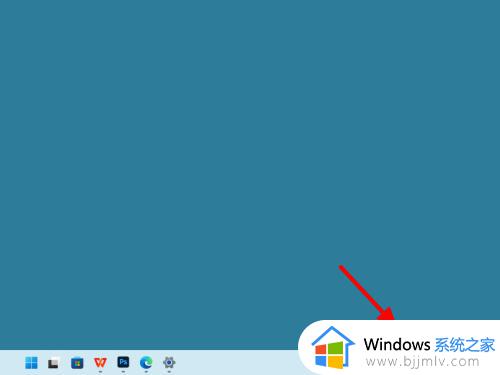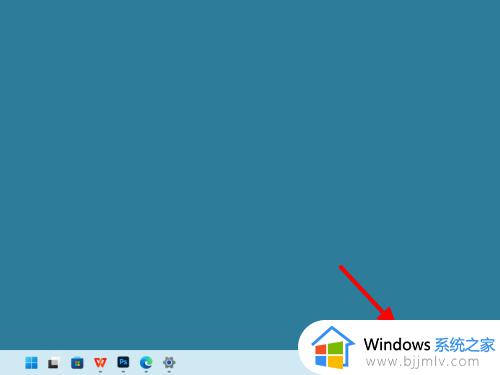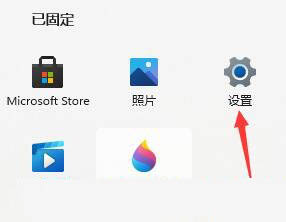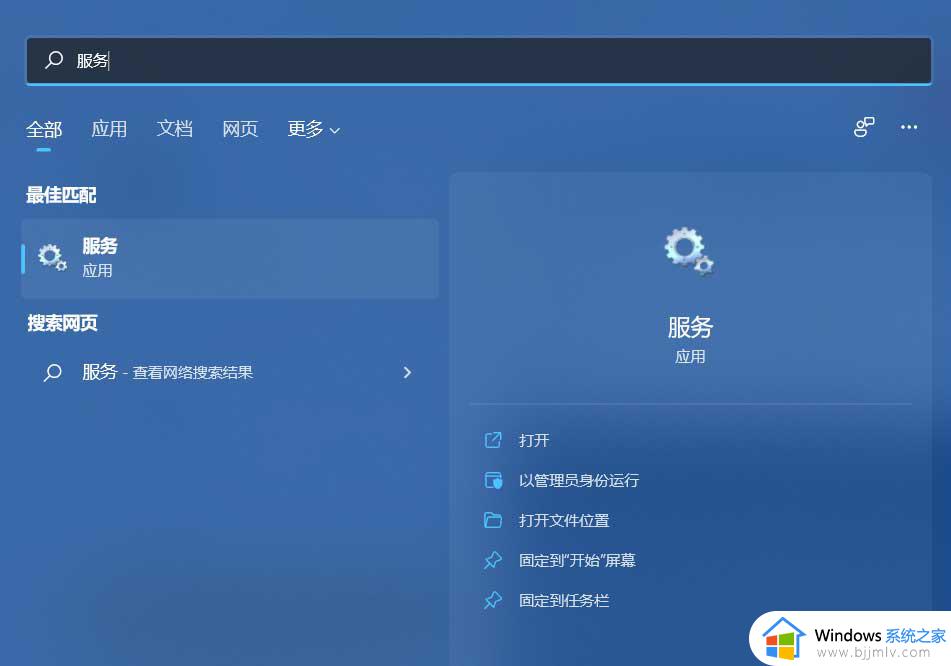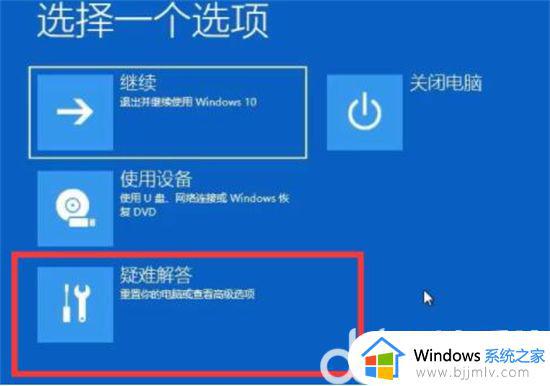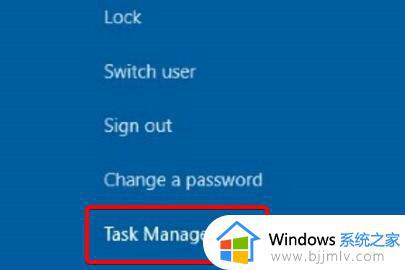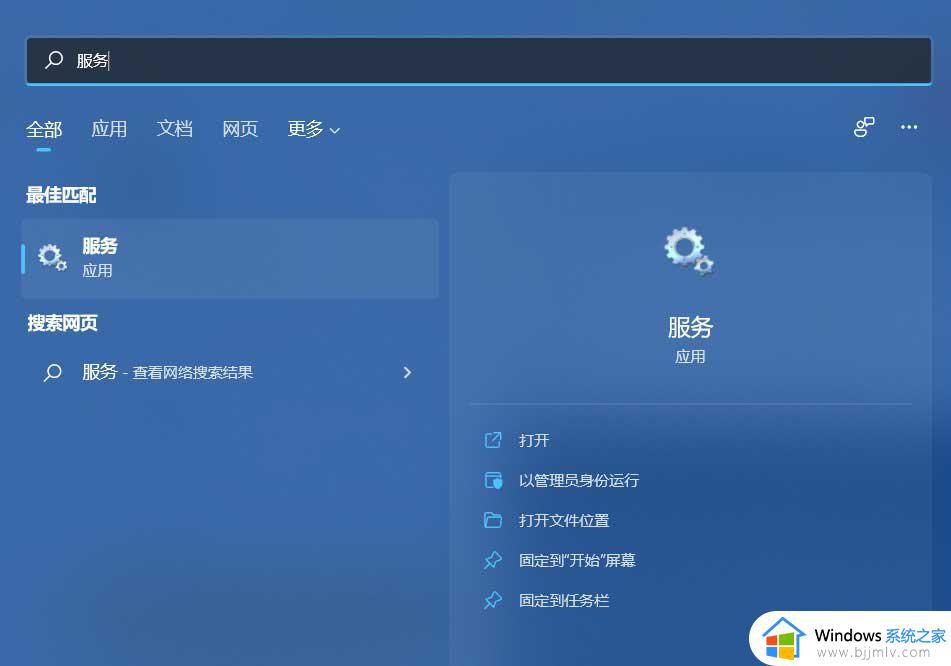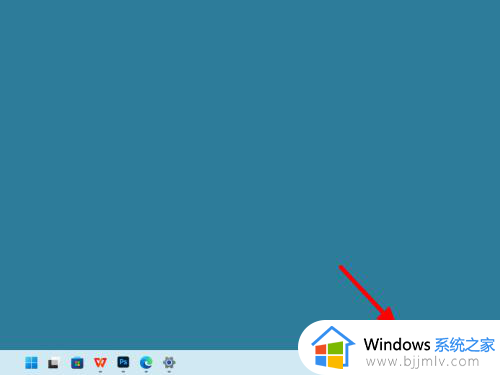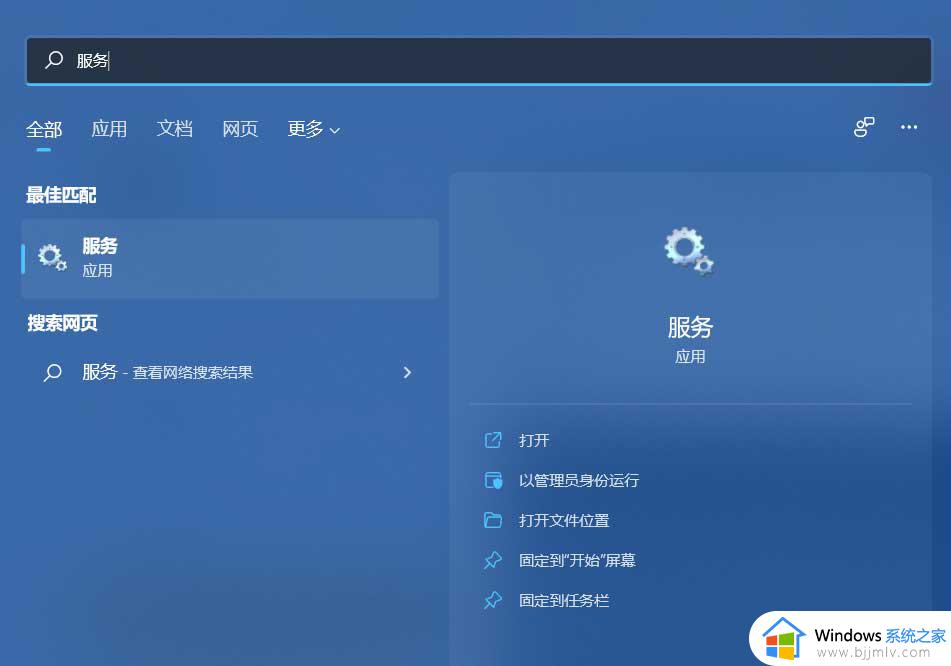windows11无internet怎么办 windows11无internet的最佳解决方法
在日常的生活中,我们在使用windows11电脑的时候我们难免的会去使用到网络,但是最近有一些使用windows11的小伙伴反馈说发现明明连接了网线但是却没有网络,无internet,不知道怎么办。那么windows11无internet怎么办呢?接下来就由小编来给大家带来windows11无internet的最佳解决方法。
具体方法:
方法一:
1、在任务栏右击网络,单击网络和Internet设置。
2、在网络和Internet界面,单击高级网络设置。
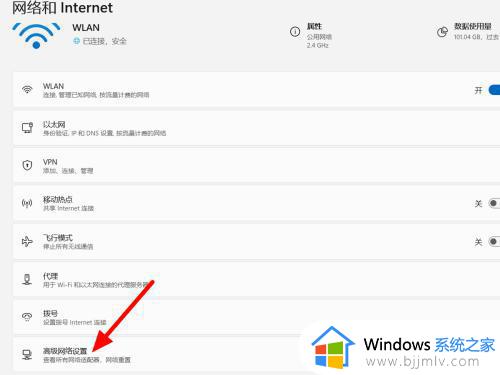
3、在高级界面,单击网络重置。
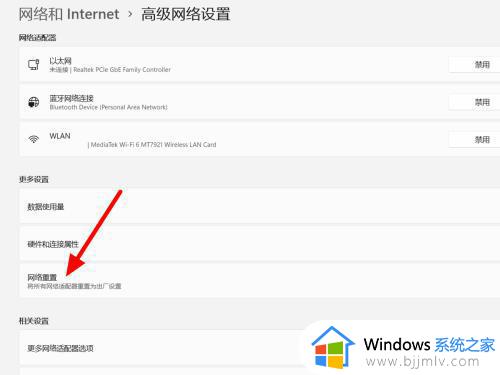
4、单击立即重置,这样就解决成功。
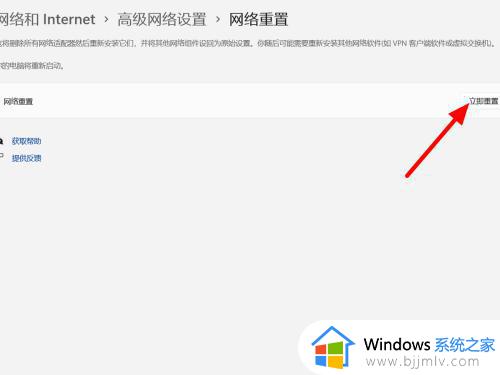
方法二:
1、在桌面右击此电脑,点击属性。
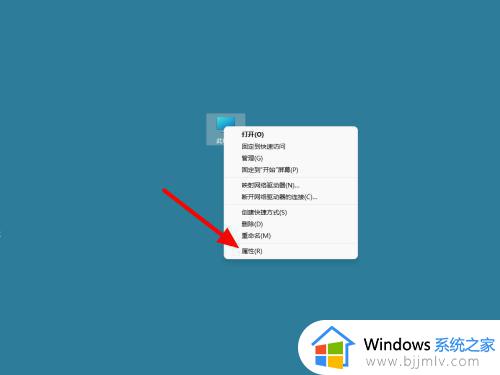
2、进入系统信息,打开设备管理器。
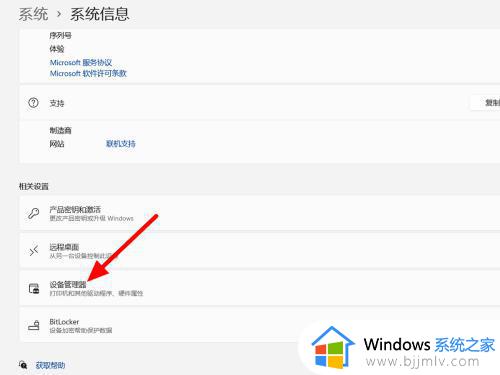
3、选中网卡鼠标右击,点击更新驱动程序软件即可。
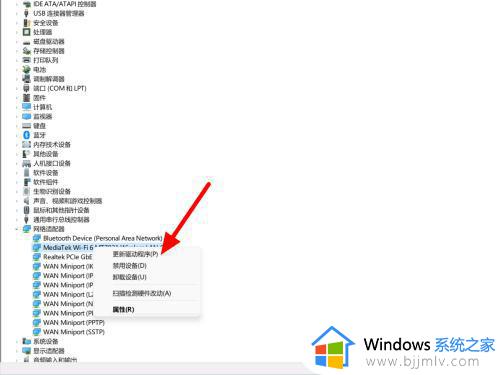
方法三:
1、按下win+i打开设置,在系统选项下,点击疑难解答。
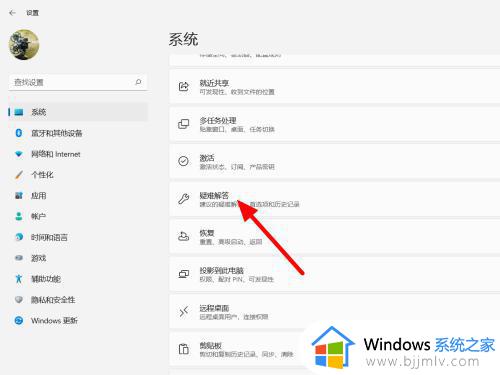
2、在疑难解答界面,点击其他疑难解答。
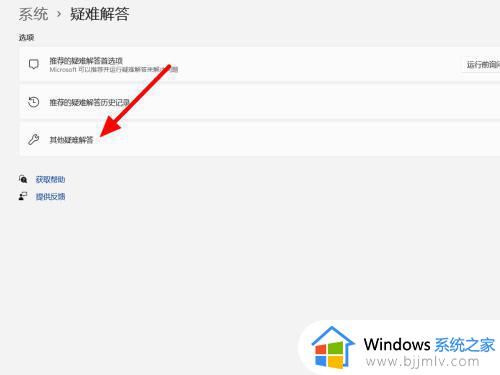
3、点击Internet连接右侧运行,这样就解决成功。
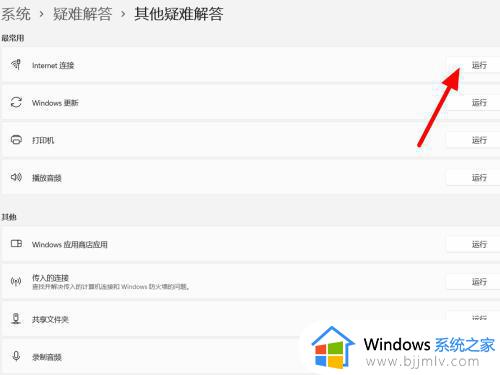
以上全部内容就是小编给大家带来的windows11无internet的最佳解决方法分享啦,小伙伴们如果你们的网络也没有internet可以参照小编的方法进行操作。希望小编的内容对你有所帮助。